كيفية تسجيل ماكرو في Excel
نشرت: 2020-11-10إن القيام بنفس الإجراءات مرارًا وتكرارًا ليس مملًا فحسب ، ولكنه قد يكون أيضًا مضيعة للوقت واستنزافًا لإنتاجيتك. هذا صحيح بشكل خاص لمستخدمي Excel المبتدئين ، الذين قد لا يدركون أنه من السهل أتمتة المهام الشائعة عن طريق تسجيل ماكرو. ولكن ما هو ماكرو Excel؟
تسمح لك وحدات ماكرو Excel بأتمتة العديد من المهام الشائعة التي ستؤديها ، من إدراج الصيغ إلى تنسيق البيانات. لست بحاجة إلى أن تكون مبرمجًا لإنشائها ، حيث يمكن لبرنامج Excel تسجيل أفعالك أثناء تنفيذها. إذا كنت تريد معرفة كيفية تسجيل ماكرو في Excel ، فستحتاج إلى اتباع الخطوات أدناه.
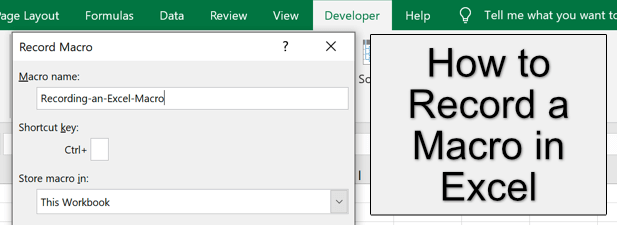
ما هو Excel ماكرو؟
ماكرو Excel عبارة عن مجموعة مسجلة من التعليمات ، يتم إنشاؤها يدويًا في VBA (Visual Basic للتطبيقات) أو يتم تسجيلها تلقائيًا باستخدام أداة Excel's Macro Recorder . يسمح لك الماكرو بحفظ أي عدد من الإجراءات الشائعة ، مثل حذف الأعمدة الفارغة أو تغيير تنسيق النص أو إدراج صيغ جديدة في مصنف.
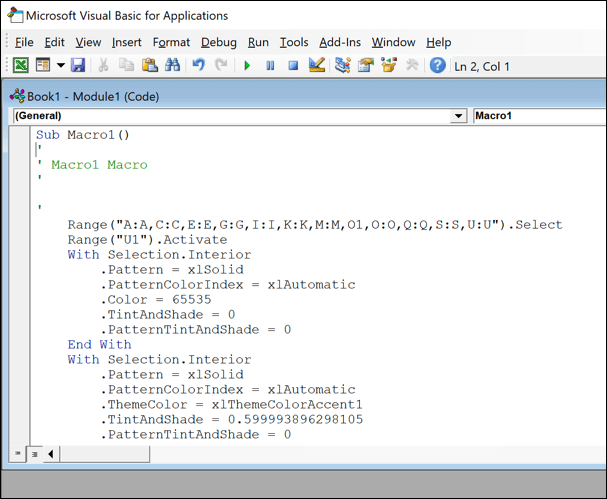
يمكن بعد ذلك تشغيل هذه الإجراءات المحفوظة بنقرة زر واحدة أو باستخدام اختصار لوحة مفاتيح محدد. يحتوي كل ماكرو على اختصار معين يمكنك استخدامه لتكرار الإجراء بسرعة.
إذا كنت تستخدم Excel لتسجيل ماكرو ، فسوف تقلل الوقت الذي يستغرقه إنشاء جدول بيانات أو تحريره ، مما يؤدي إلى تسريع سير العمل في هذه العملية.
كيفية تسجيل ماكرو في Excel
أسهل طريقة لإنشاء ماكرو جديد في Microsoft Excel هي تسجيله باستخدام أداة Macro Recorder ، والتي يمكنك استخدامها في Excel على Windows أو Mac. لسوء الحظ ، لا يمكن تسجيل ماكرو في Excel Online.
- لتسجيل ماكرو جديد في Excel ، افتح مصنفًا جديدًا أو موجودًا. في علامة التبويب المطور على شريط الشريط ، حدد زر تسجيل ماكرو . بدلاً من ذلك ، اضغط على مفاتيح Alt + T + M + R على لوحة المفاتيح.
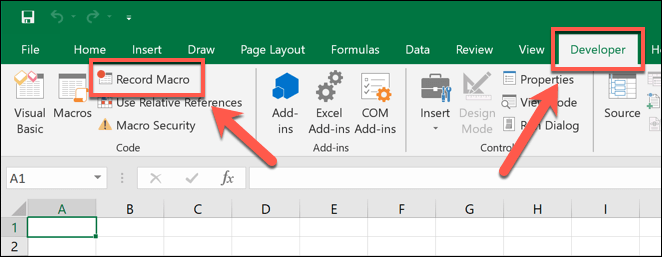
- في نافذة تسجيل الماكرو ، يمكنك تعيين اسم للماكرو لتحديد الغرض منه في مربع اسم الماكرو ، بالإضافة إلى توفير وصف للمستخدمين الآخرين في مربع الوصف . يمكنك أيضًا إضافة مفتاح اختصار (مثل Ctrl + T ) لتعيين الماكرو الجديد لاختصار لوحة المفاتيح.
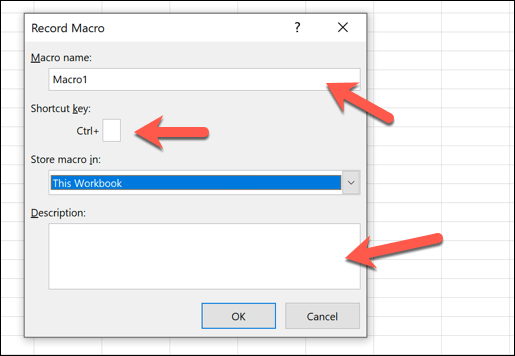
- في تخزين الماكرو في القائمة المنسدلة ، يمكنك تعيين المكان الذي تريد حفظ الماكرو فيه بمجرد تسجيله ، مثل هذا المصنف (لحفظه في المصنف المفتوح) ، مصنف جديد (لحفظه في مصنف جديد ) ، أو مصنف الماكرو الشخصي (للسماح لك باستخدامه في مصنفات متعددة). حدد الزر " موافق " لبدء التسجيل بمجرد تأكيد اختياراتك.
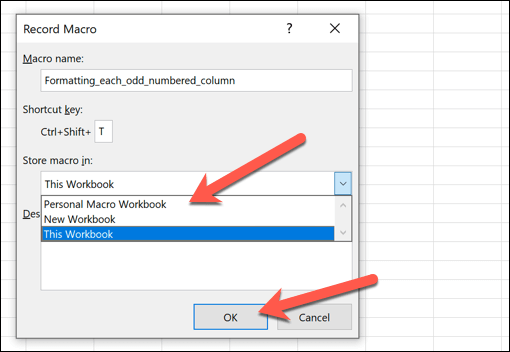
- بمجرد تحديد " موافق " ، سيكون مسجل الماكرو Excel في وضع التسجيل. سيتم تسجيل كل إجراء تقوم به ، من النقر فوق الزر إلى تحرير خلية. قم بتنفيذ الإجراءات التي ترغب في تسجيلها كماكرو في هذه المرحلة ، ثم حدد زر إيقاف التسجيل في علامة التبويب المطور بمجرد الانتهاء.
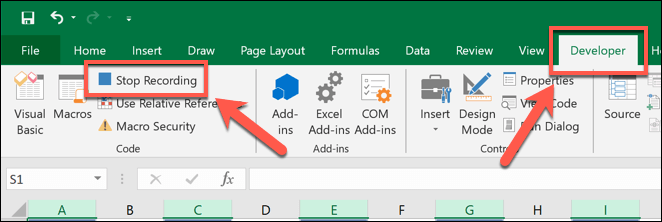
تشغيل أو تحرير أو حذف وحدات ماكرو Microsoft Excel الموجودة
بناءً على موقع الحفظ الذي حددته في نافذة تسجيل الماكرو ، سيكون الماكرو المسجل جاهزًا للتشغيل في المصنف المفتوح أو في مصنف مفتوح حديثًا.
- لتشغيل الماكرو الذي قمت بإنشائه أو تحريره أو حذفه ، حدد المطور> وحدات الماكرو من شريط الشريط.
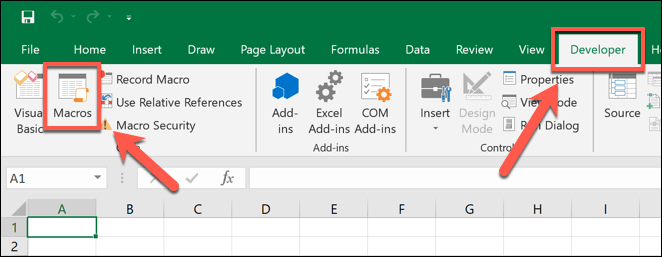
- في نافذة الماكرو ، سيتم سرد قائمة بوحدات الماكرو المتوفرة للتشغيل في المصنف المفتوح الخاص بك. لتشغيل الماكرو ، حدده من القائمة ، ثم حدد زر التشغيل . يمكنك أيضًا استخدام اختصار لوحة المفاتيح الذي حددته عند إنشاء الماكرو لتشغيله بدلاً من ذلك.
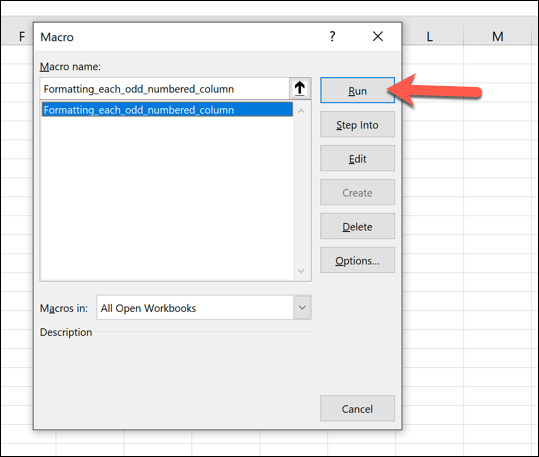
- لإجراء تغييرات على الماكرو المسجل بدلاً من ذلك ، حدد الزر تحرير . سيؤدي هذا إلى فتح محرر Excel VBA ، مما يسمح للمستخدمين المتقدمين بتحرير رمز VBA وتغيير كيفية تشغيل الماكرو. قد يجد مبتدئي VBA أنه من الأسهل حذف الماكرو وتسجيله مرة أخرى.
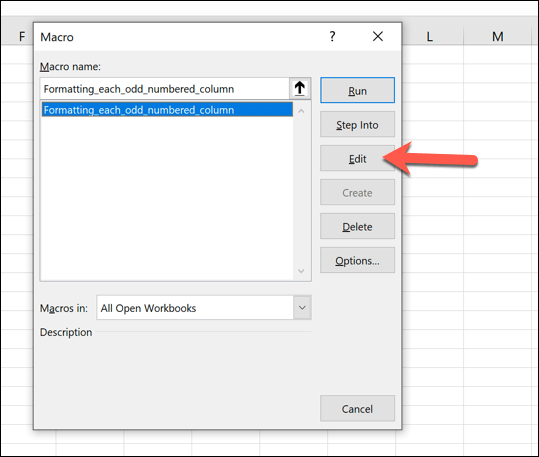
- لحذف الماكرو ، حدده من القائمة ، ثم حدد الزر حذف .
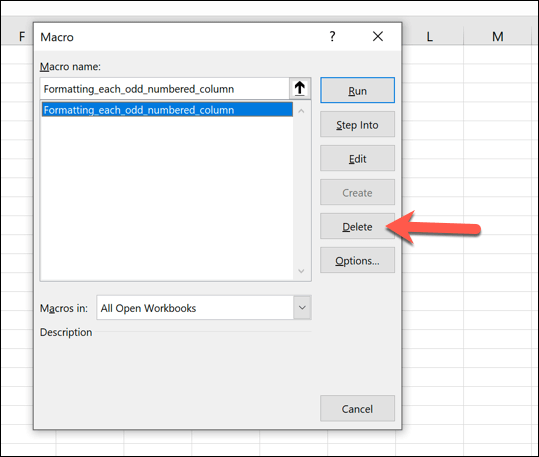
- سيطلب منك Excel تأكيد رغبتك في حذف الماكرو. حدد نعم لتأكيد ذلك. بمجرد الحذف ، ستحتاج إلى تسجيل الماكرو مرة أخرى باستخدام الخطوات المذكورة أعلاه.
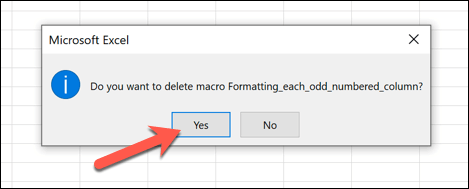
حفظ ملفات Excel مع وحدات الماكرو المسجلة
عادةً ما يتم حفظ مصنفات Excel بتنسيق ملف XLSX (أو XLS للمصنفات التي تم إنشاؤها في Excel 2007 والإصدارات الأقدم). يدعم نوع الملف هذا معظم بيانات Excel ، ولكنه يستبعد أي وحدات ماكرو Excel محفوظة.

لحفظ ملف Excel بوحدات ماكرو مسجلة ، ستحتاج إلى استخدام تنسيق ملف XLSM بدلاً من ذلك.
- لحفظ ملف Excel كمصنف ممكن بماكرو ، حدد ملف> حفظ باسم> استعراض .
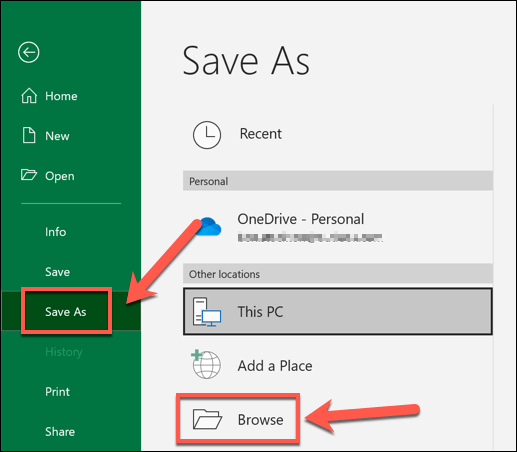
- في نافذة حفظ باسم ، حدد مصنف Excel Macro-Enabled (* .xlsm) من القائمة المنسدلة. اختر موقعًا لحفظ الملف ، ثم حدد الزر حفظ لحفظه.
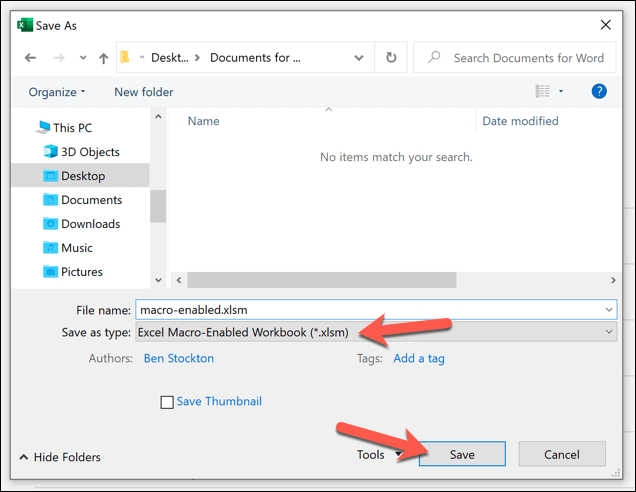
- عند فتح ملف Excel الممكّن بماكرو على جهاز كمبيوتر شخصي أو جهاز Mac آخر ، قد تحتاج إلى تخويل Excel لتشغيل أي وحدات ماكرو مضمنة أولاً. حدد الزر " تمكين وحدات الماكرو " للقيام بذلك.
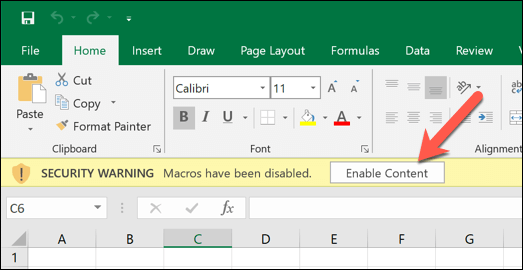
مشاركة ملفات Excel مع وحدات الماكرو المسجلة
تعد وحدات ماكرو Excel مفيدة ، ولكنها تتضمن أيضًا مخاطر أمنية محتملة. إذا فتحت ملف Excel يحتوي على وحدات ماكرو من مصدر لا تعرفه أو تثق به ، فأنت بذلك تسمح لهذا الملف بتشغيل تعليمات برمجية خطيرة على جهاز الكمبيوتر الخاص بك.
لهذا السبب ، يقوم موفرو البريد الإلكتروني عبر الإنترنت مثل Gmail تلقائيًا بحظر المستخدمين من إرسال ملفات XLSM (مصنف Excel الممكّن بماكرو) إلى مستخدمين آخرين. إذا حدث هذا ، فقد تتمكن من استخدام خدمات مشاركة الملفات مثل Google Drive لمشاركتها عبر الإنترنت مع مستخدمين آخرين.
إذا كنت ترغب في مشاركة ملف Excel المزود بماكرو مع مستخدم آخر قريب ، فيمكنك أيضًا الاطلاع على طرق نقل الملفات المحلية لمشاركتها مع جهاز كمبيوتر آخر أو جهاز Mac أو مع أجهزة أخرى مثل الهواتف الذكية.
يمكن حزم ملفات Excel الممكّنة بماكرو مع فيروسات أو برامج ضارة أخرى ، لذلك إذا فتحت ملف Excel لا تثق به ، فقد تحتاج إلى المسح بحثًا عن البرامج الضارة بعد ذلك للتأكد من عدم اختراق جهاز الكمبيوتر الخاص بك. أو افحص الملف نفسه قبل فتحه.
نصائح وحيل متقدمة في Excel
يعد تسجيل ماكرو خدعة واحدة فقط في Excel يمكن أن تساعدك في توفير الوقت ، ولكن هناك ميزات أخرى في Excel يمكن أن تجعلك أكثر إنتاجية أيضًا. قد يكون المستخدمون المتمرسون مهتمين باستخدام Excel لكشط البيانات عبر الإنترنت ، بينما قد يكون محللو البيانات فضوليين حول كيفية استخدام COUNTIFS و SUMIFS و AVERAGEIFS لتحليل البيانات الشامل.
إذا كنت تفضل العمل كفريق ، أو كنت تكافح مع صيغة Excel معقدة ، فيمكنك أيضًا التعاون في جداول بيانات Excel باستخدام مصنف مشترك. قد تجد أن Google Sheets هو خيار أفضل للتعاون عبر الإنترنت ، ومع ذلك ، مع العديد من الوظائف والميزات نفسها.
